
Рисунок 1. Главное окно SimInTech с выбранной вкладкой «ЭЦ-Статика» в палитре блоков.
-
«Элементы топологии»;
-
«Электротехнические элементы»;
-
«Источники»;
-
«Измерители»;
-
«Преобразователи»;
-
«Трансформаторы»;
-
«Электрические машины»;
-
«Коммутационные аппараты»;
-
«Элементы управления и обработки сигналов»;
При составлении модели для удобства ее чтения следует располагать элементы электрической сети в соответствии с ее чертежом.
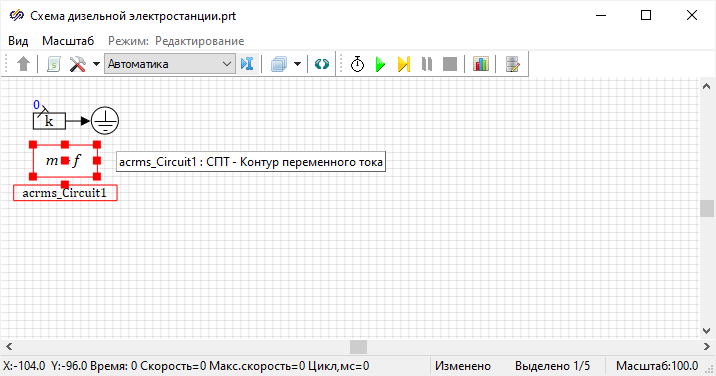
Рисунок 2. Окно проекта с выделенной субмоделью «СПТ – Контур переменного тока».
Необходимо войти в субмодель с подписью «acrms_Cicrcuit1» двойным нажатием левой кнопкой мыши по блоку субмодели в окне проекта. После этого в рабочей области проекта появится схема из двух элементов («СПТ - Задатчик вектора частот» и «Константа»).
- Нажать левой кнопкой мыши по подменю «Электротехнические элементы», в результате
чего появится список блоков, находящихся в данном подменю (Рисунок 3).
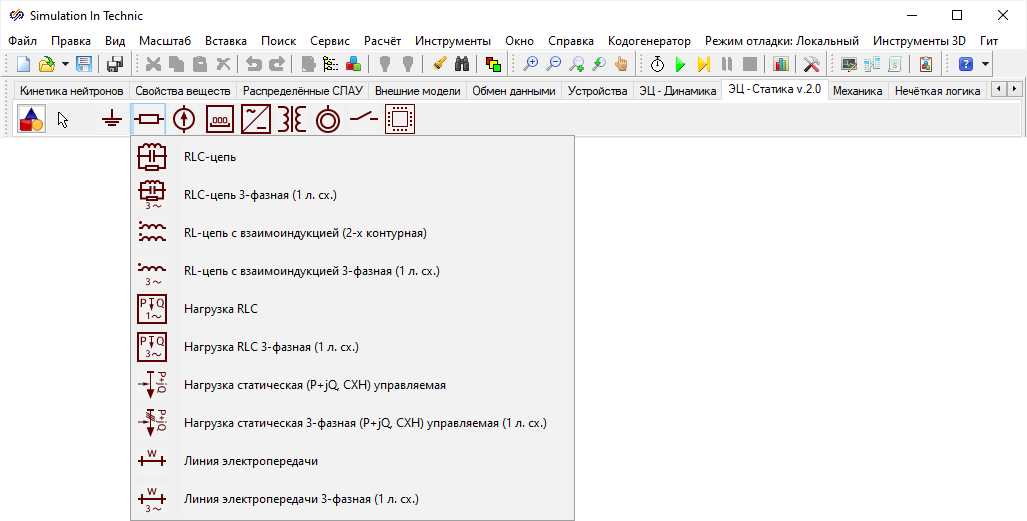
Рисунок 3. Главное окно SimInTech с выбранным подменю «Электротехнические элементы» вклад-ки «ЭЦ-Статика».
- Нажатием левой кнопкой мыши выбрать блок «Нагрузка статическая 3-фазная (P+jQ, СХН)
управляемая (1 л. сх.)» (Рисунок 4).
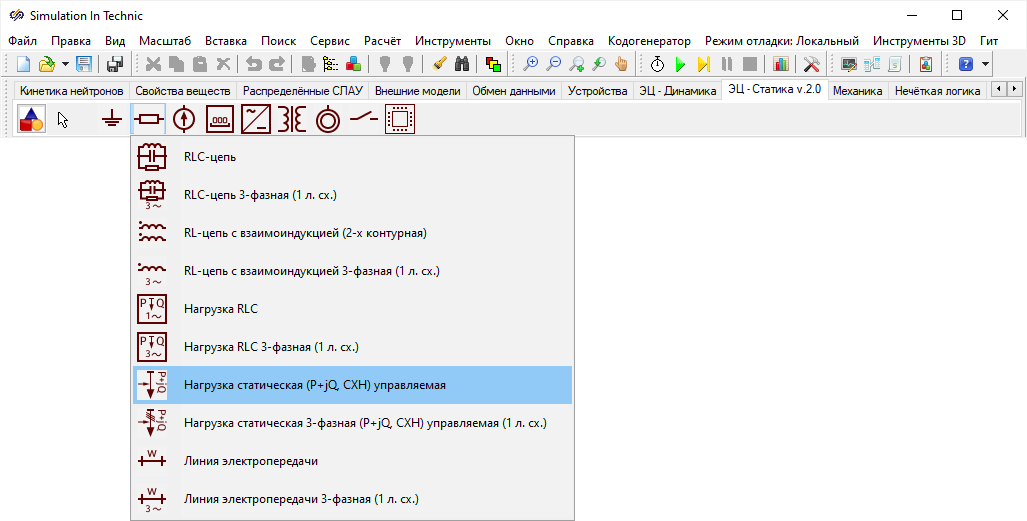
Рисунок 4. Главное окно SimInTech с блоком «Нагрузка статическая 3-фазная (P+jQ, СХН) управ-ляемая (1 л. сх.)», выбранным в палитре блоков.
- Перевести курсор мыши на рабочую область проекта. В рабочей области появится графическое изображение блока «Нагрузка статическая 3-фазная (P+jQ, СХН) управляемая (1 л. сх.)», которое будет следовать за указателем мыши.
- В рабочей области окна проекта выбрать место для установки блока и установить блок
нажатием левой кнопкой мыши (Рисунок 5).
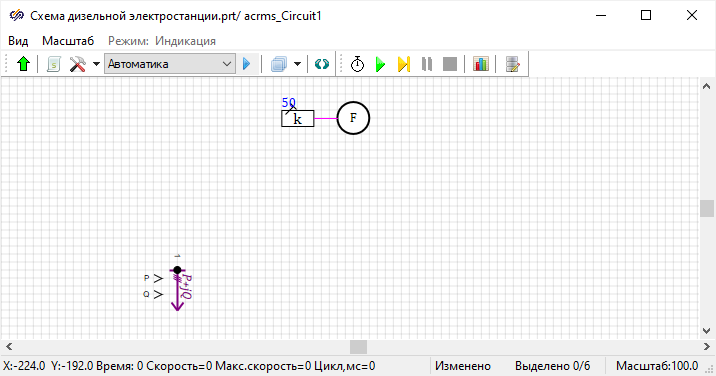
Рисунок 5. Окно проекта с установленным блоком «Нагрузка статическая 3-фазная (P+jQ, СХН) управляемая (1 л. сх.)».
После установки блока на схему возможно его перемещение внутри рабочей области окна проекта. Для перемещения блока необходимо нажать на блок левой кнопкой мыши и, удерживая, переместить.
Аналогичными действиями установить на схему и повернуть блок «Автоматический выключатель 3-полюсный (1 л. сх.)» из подменю «Коммутационные аппараты».
- Вызвать контекстное меню блока одинарным нажатием правой кнопкой мыши по блоку.
- Выбрать в контекстном меню пункт «Повернуть» и выбрать в списке «Повернуть на 90 градусов против часовой стрелки».
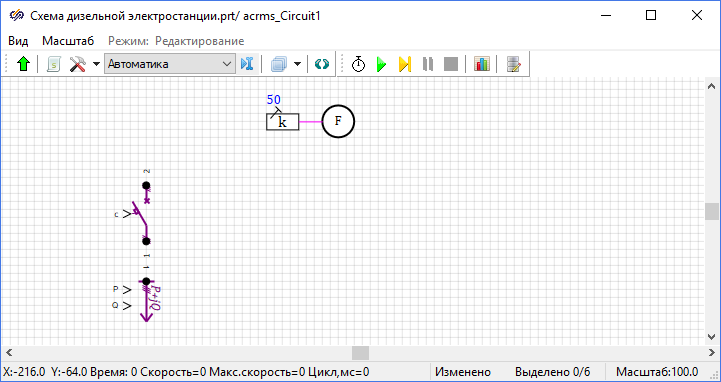
Рисунок 6. Окно проекта с установленным блоком «Автоматический выключатель 3-фазный».
Ряд блоков библиотеки «ЭЦ-Статика» имеют как математические порты, так и электрические. Математические порты служат для подключения математических линий связи, по которым передаются математические значения. Электрические порты служат для подключения электрических линий связи, по которым передаются значения токов и напряжений, аналогично течению тока в электрическом проводе. Блоки, соединенные такими линиями связи, образуют модель электрической сети.
Блок «Нагрузка статическая 3-фазная (P+jQ, СХН) управляемая (1 л. сх.)» имеет электрический порт «1» и математические порты «P», «Q» для подачи сигналов управления величиной потребляемой активной и реактивной мощности.
Необходимо соединить порт «1» блока «Нагрузка статическая 3-фазная (P+jQ, СХН) управляемая (1 л. сх.)» с портом «1» блока «Автоматический выключатель 3-полюсный (1 л. сх.)».
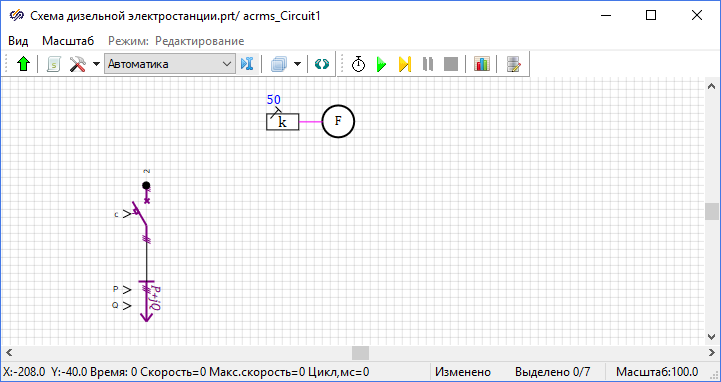
Рисунок 7. Окно проекта с блоками, соединенными линией связи.
Необходимо моделировать нагрузку с постоянной потребляемой мощностью, для этого на порт «P» и «Q» необходимо подать постоянные сигналы, равные значениям активной и реактивной потребляемой мощности.
- Из вкладки «Источники» выбрать блок «Константа» (Рисунок 8).

Рисунок 8. Главное окно SimInTech с выделенным блоком «Константа» на вкладке «Источники».
- Установить на схему блок «Константа» и соединить его порт выхода с портом входа «P» блока «Нагрузка статическая 3-фазная (P+jQ, СХН) управляемая (1 л. сх.)».
- Выбрать в палитре блоков блок «Константа», установить его на схему и соединить его порт выхода с портом входа «Q» блока «Нагрузка статическая 3-фазная (P+jQ, СХН) управляемая (1 л. сх.)».
- Для наглядности необходимо изменить расположение подписей блоков «Константа». Для
этого требуется нажать левой кнопкой мыши на подпись «1» и, не отпуская левую
кнопку мыши, переместить подпись согласно рисунку (Рисунок 9).
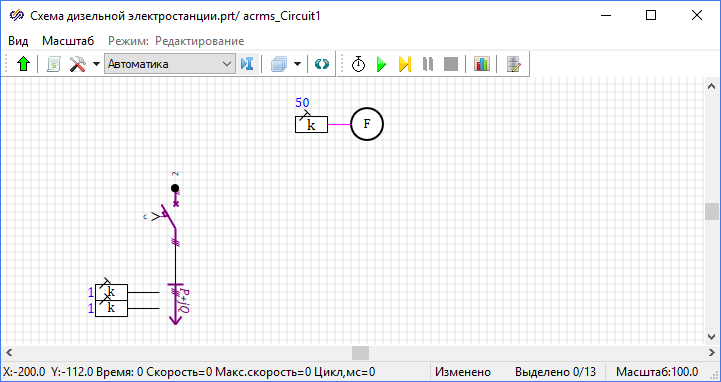
Рисунок 9. Окно проекта с подключенными блоками «Константа».
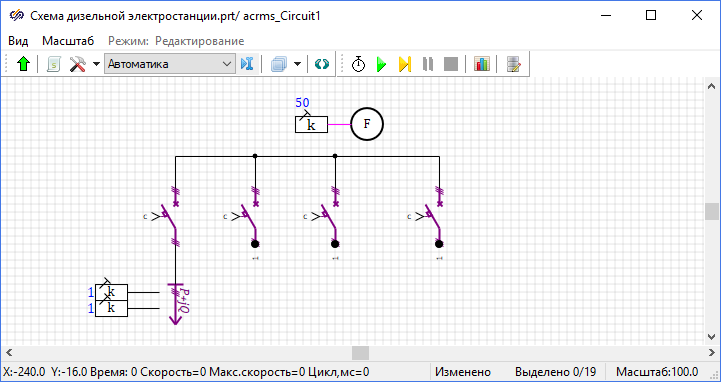
Рисунок 10. Окно проекта с добавленными и соединенными блоками «Автоматический выключатель 3-полюсный (1 л. сх.)».
- Выделить блок, обозначенный на рисунке (Рисунок 11), одинарным нажатием левой кнопкой мыши по нему.
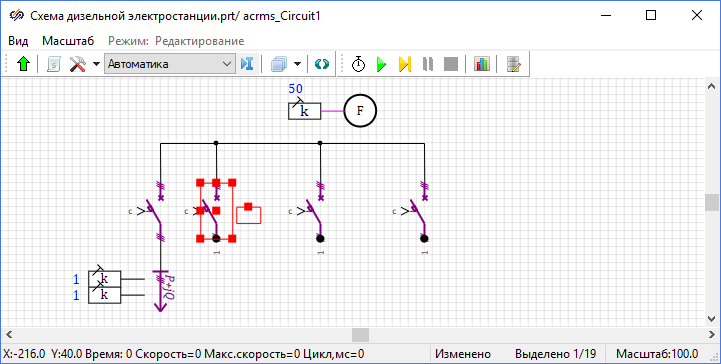
Рисунок 11. Окно проекта с выделенным блоком «Автоматический выключатель 3-фазный».
- Открыть область для ввода подписи блока двойным нажатием левой кнопки мыши по красной прямоугольной области, расположенной рядом с выделенным блоком.
- В появившейся белой прямоугольной области активировать текстовый курсор нажатием левой кнопки мыши и ввести желаемую подпись блока. Выбранному блоку необходимо задать подпись «QF1».
- При необходимости переместить поле с подписью блока необходимо нажать левой кнопкой мыши на красный прямоугольник в верхней части этого поля и переместить его, не отпуская левую кнопку мыши.
- 1 блок «Источник напряжения 3-фазный (1 л. сх.)» из подменю «Источники» вкладки «ЭЦ-Статика» – данный блок позволяет смоделировать резервный источник питания.
- 1 блок «Двигатель асинхронный 3-фазный (VBR-model, 1 л. сх.)», 1 блок «Генератор синхронный 3-фазный» из подменю «Электрические машины» вкладки «ЭЦ-Статика» – данные блоки позволяют смоделировать синхронный генератор и динамическую нагрузку.
- 1 блок «Автоматический выключатель 3-полюсный (1 л. сх.)», 1 блок «Выключатель переменного тока 3-фазный (1 л. сх.)» из подменю «Коммутационные аппараты» вкладки «ЭЦ-Статика» – данные блоки позволяют смоделировать автоматические выключатели и короткозамыкатель (для моделирования режима короткого замыкания).
- 1 блок «Нагрузка статическая 3-фазная (P+jQ, СХН) управляемая (1 л. сх.)», 3 блока «Линия электропередачи 3-фазная (1 л. сх.)» из подменю «Электротехнические элементы» вкладки «ЭЦ-Статика» – данные блоки позволяют смоделировать статическую нагрузку и кабельные линии.
- 2 блока «Вольтметр идеальный 3-фазный (1 л. сх.)», 2 блока «Амперметр идеальный 3-фазный (1 л. сх.)» из подменю «Измерители» вкладки «ЭЦ-Статика» – данные блоки позволяют отслеживать значения параметров работы модели.
- 1 блок «Нулевой потенциал», 3 блока«Нулевой потенциал 3-фазный (1 л. сх.)», 1 блок «Параметры контура» из подменю«Элементы топологии» вкладки «ЭЦ-Статика».
- 4 блока «Константа» из вкладки «Источники» – данные блоки позволяют задавать значение мощности нагрузки, значение параметров работы турбины и системы возбуждения.
- 2 блока «Кнопка» из вкладки «Ключи» – данные блоки позволяют смоделировать включение/отключение электродвигателя и короткое замыкание.
- 1 блок «Турбина паровая (type simple model)», 1 блок «Система возбуждения (type simple model)» из вкладок «Первичные двигатели генераторов» и «Системы возбуждения синхронных генераторов» подменю «Электрические машины» вкладки «ЭЦ-Динамика» – данные блоки позволяют смоделировать турбины и системы возбуждения синхронного генератора.
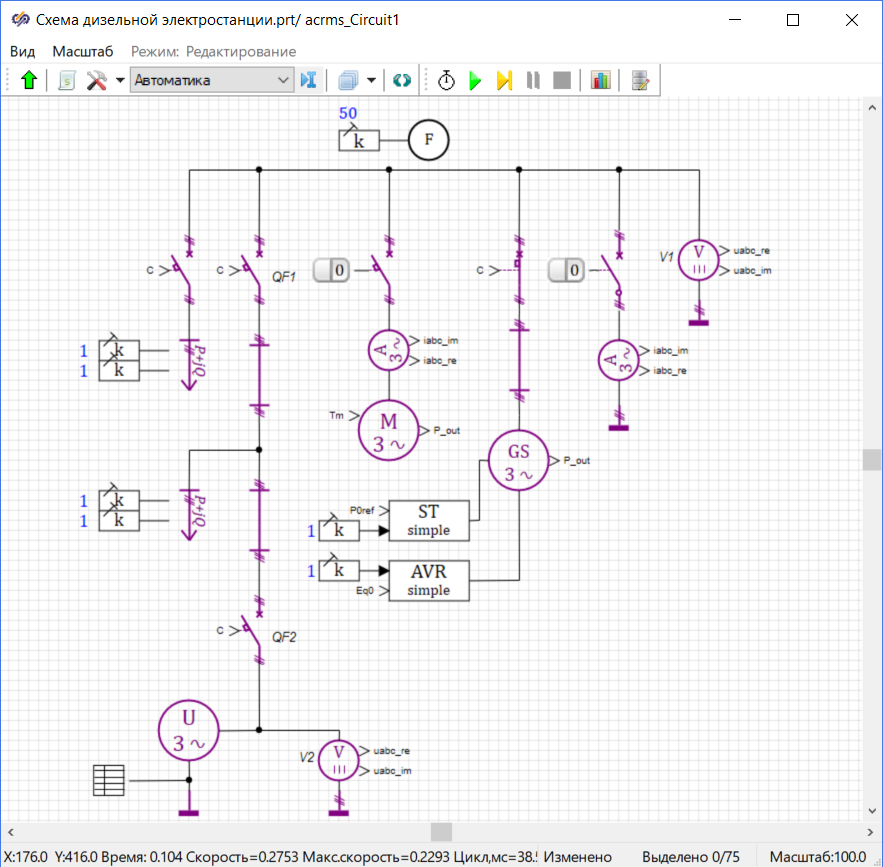
Рисунок 12. Окно проекта с разработанной схемой электрической сети.
Перед тем, как перейти к выполнению следующего пункта данного раздела, необходимо сохранить проект.
